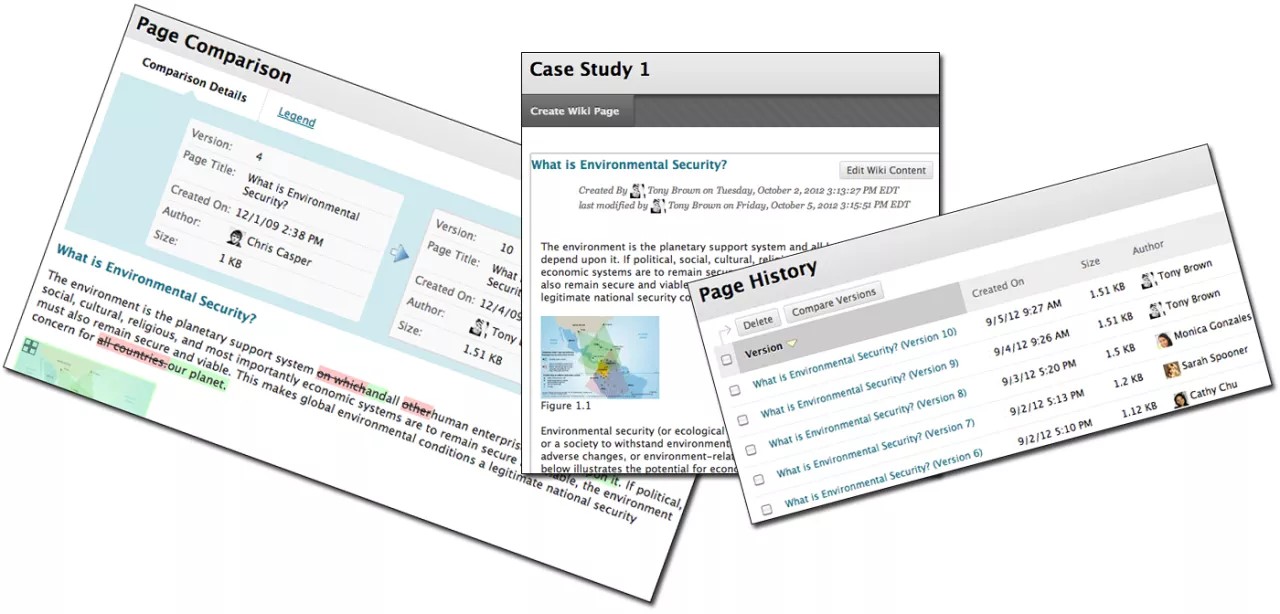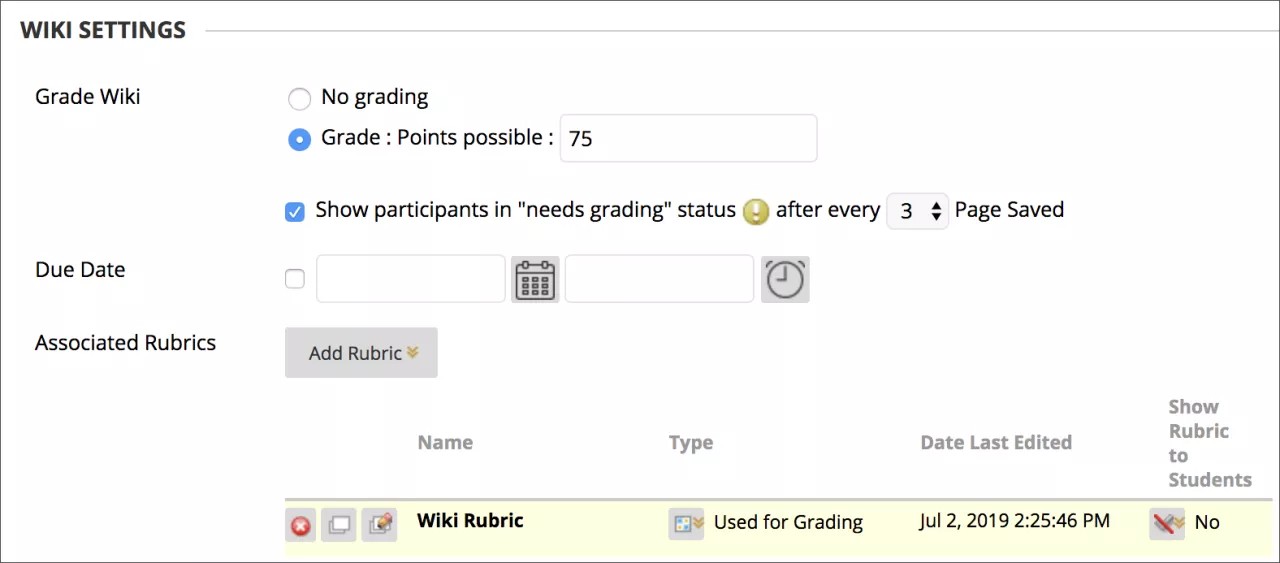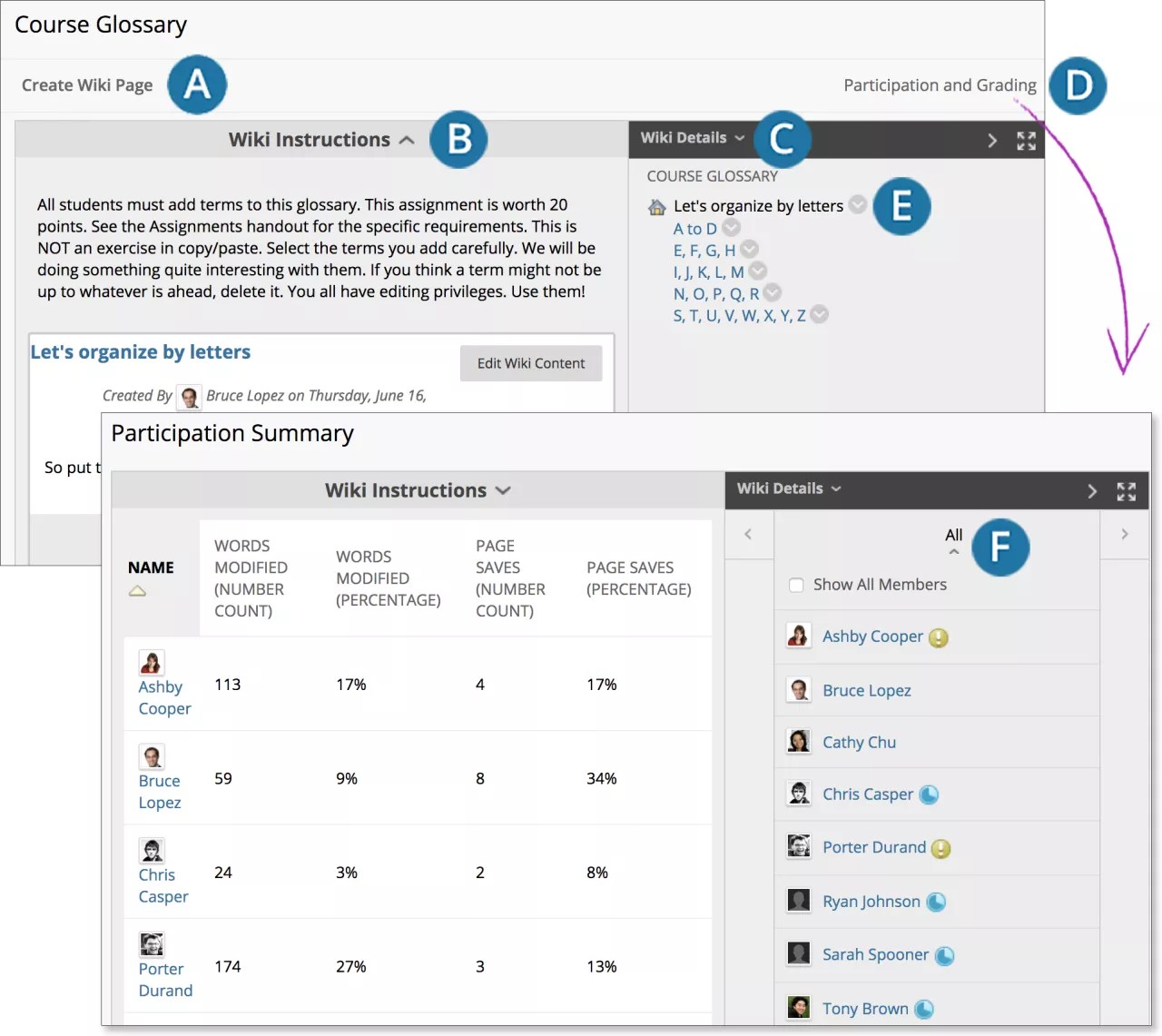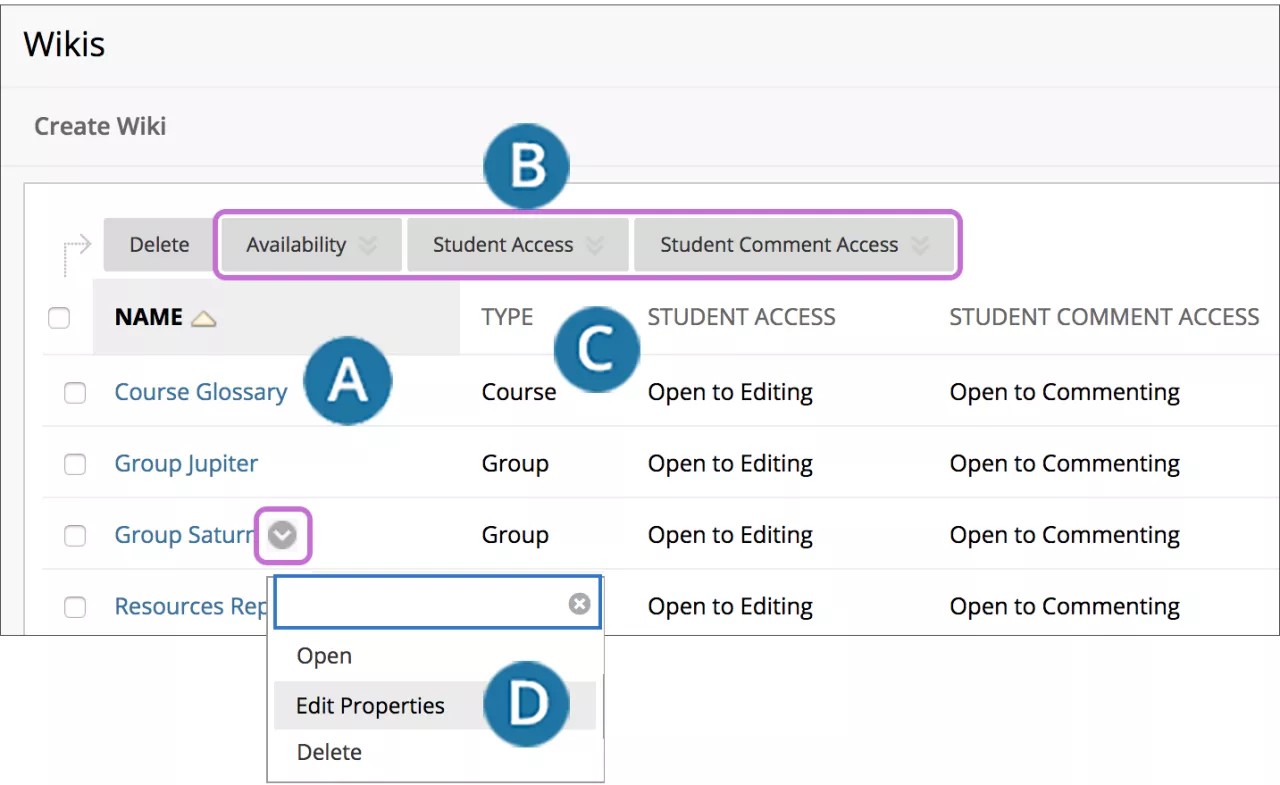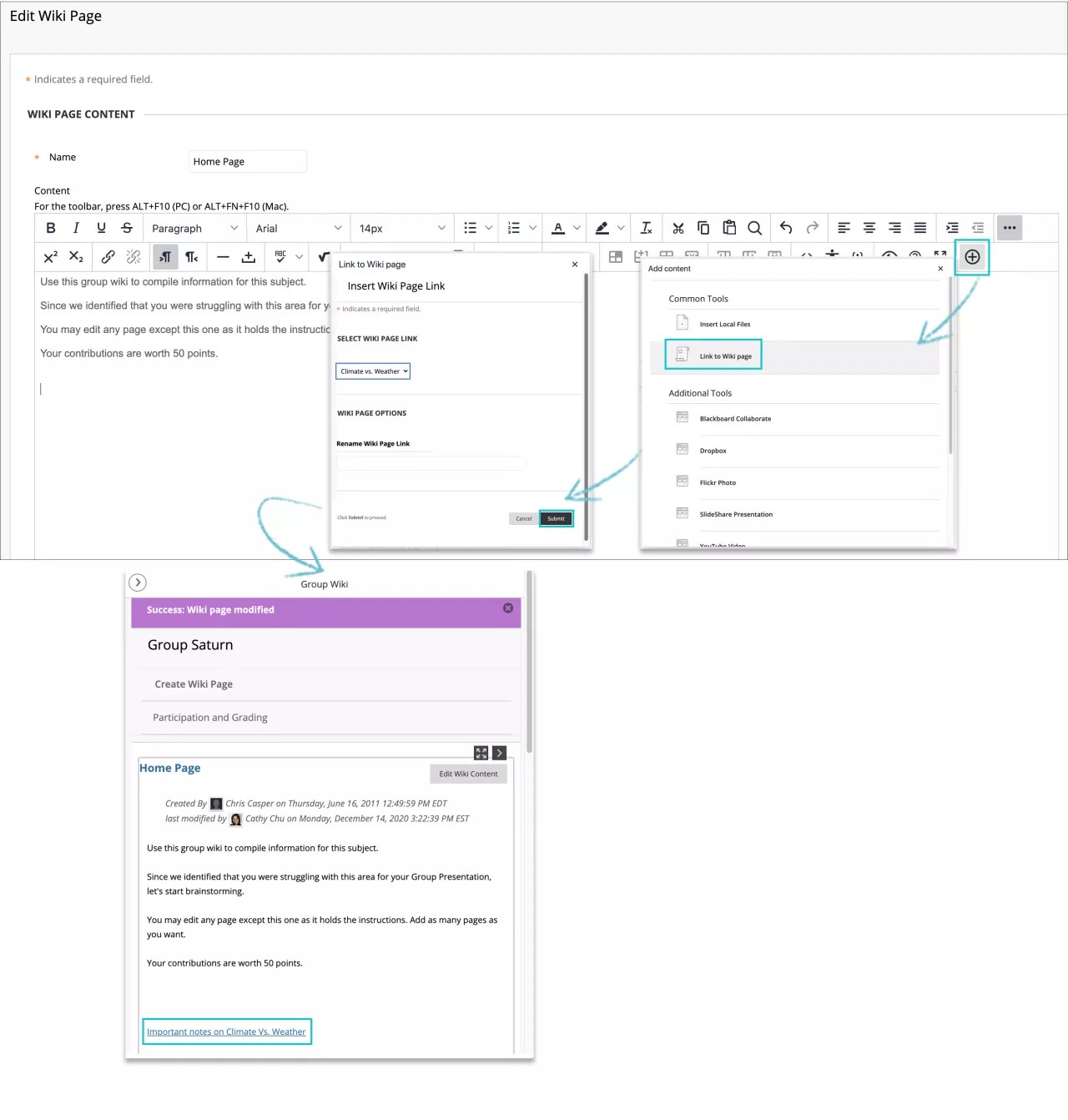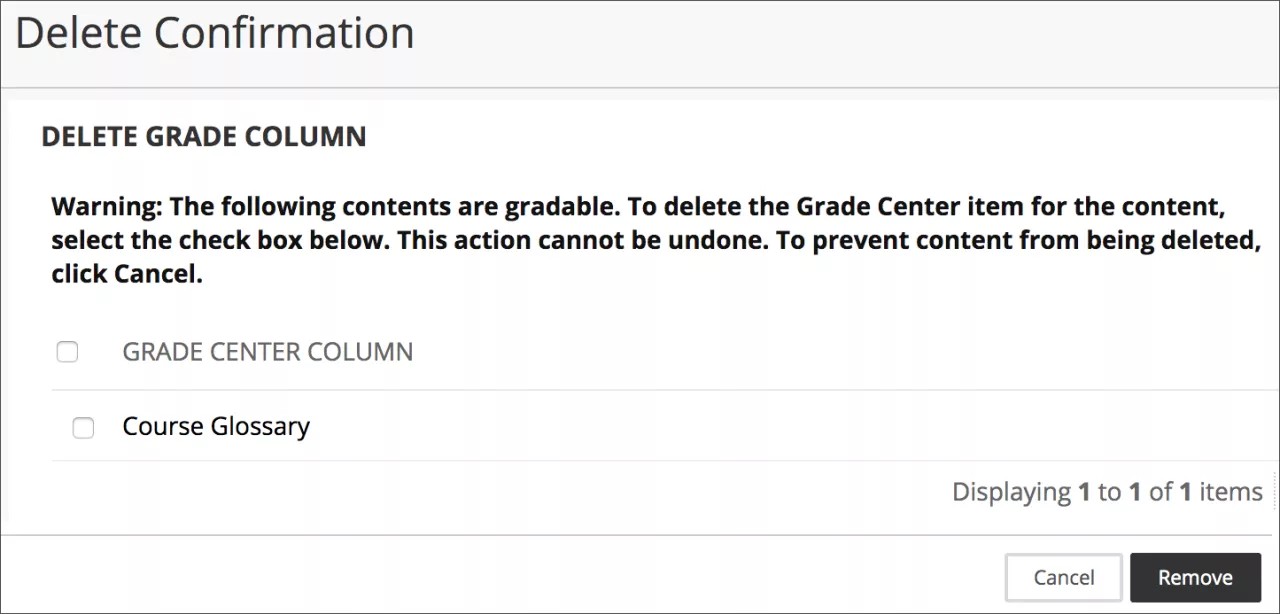This information applies only to the Original Course View. Your institution controls which tools are available.
Wiki 使课程成员可以贡献和修改一页或多页与课程相关的资料,并提供了一种共享和协作的方式。课程成员可以快速创建和编辑页面并跟踪更改和添加内容,从而允许在多位编写者之间进行高效协作。您可以创建一个或更多 Wiki 供所有课程成员向其做出贡献,也可以为特定小组创建多个 Wiki 用于协作。
所有课程成员都可以使用 Wiki 工具记录信息以及作为课程信息和知识的库。课程 Wiki 是课程成员编制的巨大信息源。Wiki 可以帮助构建协作和学习的社区。在交流信息的过程中,社交互动会增加。
学生使用 Wiki 可随时随地在共享内容上协作。他们可以查看以前的更改、评论内容或更改、包含新内容及修订现有内容。与讨论区类似,您的角色是协导员而不是所有课程资源的提供者。与可以十分个性化的博客不同,Wiki 需要高度协作,信息在其中进行链接和构建。
您可以对学生为 Wiki 所做的贡献评分,或将其单独用作课程资源回顾。无论在哪种情况下,学生都可以向单个 Wiki 贡献多个页面,并对任何课程成员提交的页面进行无限制修订。您也可以启用小组 Wiki 工具帮助小组实现共享和交互。
您可以查看对 Wiki 中的所有页面做出的所有更改。可以在高级别查看更改,并且可以深入查看关于任何个人的贡献的信息。
使用 Wiki 的益处
Wiki 可帮助课程成员构建共享知识库。因为知识库随着时间推移而增长,所以可以期望 Wiki 具有某种程度的严肃性和持久性。
可以将 Wiki 专用于以下教学用途:
- 提供易于使用的沟通环境
- 促进协作而不是竞争
- 促进社交和交互式学习方法
- 构建可以用于从他人的强项受益的合作关系
- 提高网络构建、信任和协商技能
- 提供支持和及时反馈
- 提供在其中方便且快速地搜索、更新和访问信息的一站式区域
- 通过应用反思性思维提高和增强创造性、自发性和创新的可能性
您应在何时使用 Wiki?
您可以针对以下类型的活动将 Wiki 用作课程内容或评分的作业:
- 词汇表
- 白皮书
- 课堂汇总和概述
- 整合学生写作以形成书籍
- 资源库
- 实验室实验
- 针对方案和案例研究的学生解决方案
- 研究笔记本
- 小组项目演示
教师可以创建课程 Wiki 以鼓励学生采用整齐有序的方式收集他们的知识。任何课程成员都可以在 Wiki 中创建页面,除非您想要成为唯一的作者并将 Wiki 用作课程内容。小组也可以使用 Wiki。
Wiki 的各个部分
Wiki 由以下元素组成:
- 首先,您可以创建 Wiki 主题,以便课程成员可以贡献他们的观点、研究和想法。Wiki 主题是用于连接多个 Wiki 页面的题目。在 Wiki 主题中,相关的 Wiki 页面收集在一个地方。
- 接下来,您可以在主题中创建 Wiki 页面。Wiki 页面是与 Wiki 主题的更一般化的题目相关的更具体的提示或主题。例如,如果某个 Wiki 主题是中世纪建筑,该主题中的一个 Wiki 页面可能是 Frank Lloyd Wright。
- Wiki 列表页面显示在一个课程或小组中创建的所有 Wiki 主题。
创建 Wiki 主题
首先,您需要在课程中创建一个 Wiki 主题。您的学生以及其他课程成员可以向该主题添加页面。
- 转到控制面板 > 课程工具 > Wiki,然后选择创建 Wiki。
- 键入名称和可选的说明。将 Wiki 设置为对学生可用。
- 选中显示开始日期时间和显示截止日期时间复选框以启用日期和时间选择。显示限制不影响 Wiki 的可用性,仅影响其何时显示。
- 选择学生访问选项。可随时更改学生访问。
- 已结束编辑:当您是贡献页面的唯一一个人或要阻止课程成员对页面进一步编辑时,请选择此选项。当您已准备好开始对 Wiki 贡献评分时,请选择此选项。系统允许所有课程成员查看已结束编辑的 Wiki。
- 开放编辑:允许课程成员修改任何 Wiki 页面。在小组 Wiki 中,您必须是该小组的成员才能编辑 Wiki 页面。
- 在 Wiki 设置区域中,选择不进行评分选项,或选择评分选项并键入满分数值。
如果您将满分分数设置为非整数,则可能无法正确指定字母成绩。
启用评分后,将会在成绩中心内自动创建一列。Wiki 永远可评分,您无法将其更改为不进行评分。
- 如果需要,选中显示处于“需要评分”状态的参与者复选框并选择所需页面数。如果应用此设置,成绩中心内将显示需要评分图标。学生活动达到此阈值后,页面将显示在需要评分页面上的队列中。
- 如果需要,可以添加评分量规。
- 选择提交。
Wiki 主题页面
Wiki 主题页面是收集了其他所有 Wiki 页面的主页。当学生访问 Wiki 时,首先会自动显示主页。
- 选择创建 Wiki 页面可向 Wiki 主题添加页面。
- Wiki 说明默认处于展开状态,但是您也可以将其最小化。
- 在边栏中,您可以展开 Wiki 详细信息区域以显示信息,如页面和评论的类型、创建日期和数量。选择向右箭头可折叠边栏。选择四个箭头图标可全屏查看 Wiki。
- 要查看学生活动的汇总,请对已评分的 Wiki 选择参与和评分,或对没有评分的 Wiki 选择参与汇总。两个链接都会打开参与汇总页面,在其中可以查看对 Wiki 做出过贡献的学生的参与情况。
- 在边栏中,Wiki 页面将按字母顺序显示在主页(由房屋图标指示)后面。主页始终在列表中第一个出现。选择 Wiki 页面标题可在内容呈现区中查看它。访问其菜单可查看页面历史记录。页面历史记录页面显示 Wiki 页面的所有版本,最新的版本排在最前面。在此页面中,可以删除版本。如果您删除最新版本,在随后的下一个版本则变成最新版本并成为在 Wiki 中查看的页面。可以删除 Wiki 页面的多个版本,但是必须至少保留一个版本。删除某个版本时,该版本的所有参与历史纪录都会删除。
- 要查看对 Wiki 做出贡献的每个人,请选择全部以展开菜单,然后选择一个成员。(可选)选择显示所有成员还可查看未对 Wiki 做出贡献的人员。
- 对于已评分 Wiki,图标指示学生活动的状态。需要评分图标指示学生已达到您为 Wiki 设置的触发评分的最小活动要求。当学生具有一些活动,但是尚未达到触发需要评分状态所需的最小数量时,会显示进行中图标。
Wiki 列表页面
创建 Wiki 后,Wiki 主题按字母顺序显示在 Wiki 列表页面上。选择列标题可对内容排序。
- 在 Wiki 列表页面上,选择一个 Wiki 标题,或在 Wiki 的菜单中选择打开。
- 要更改 Wiki 的可用性或学生访问,请选中一个或多个复选框并使用可用性和学生访问列表。
- 类型列会列出 Wiki 是用于课程还是小组。
- 在 Wiki 的菜单中选择编辑属性可更改 Wiki 的名称、说明和设置。
Wiki 页面
每个新创建的课程或小组 Wiki 都需要一个主页。当您首次访问一个新的 Wiki 主题时,系统将提示您创建一个主页。主页始终显示在 Wiki 页面列表中的最前面,当有人导航到 Wiki 时将显示相应的内容。由于主页是第一个页面,因此您可能要在此处添加说明。
您或者任何课程或小组成员均可创建主页。无人可以删除主页,但是如果 Wiki 开放编辑,则任何课程或小组成员均可对其进行编辑。
创建 Wiki 页面
- 在 Wiki 列表页面中,选择一个 Wiki 标题。
- 在 Wiki 的主题页面上,选择创建 Wiki 页面。
- 键入标题和描述或说明。
- 选择提交。
您可以删除 Wiki 中的整个 Wiki 或页面,但是无法删除 Wiki 主页本身。学生无法删除 Wiki 页面。
链接至其他 Wiki 页面
如果 Wiki 包含多个页面,您可以链接到其他页面来帮助组织信息以便于访问。只有至少存在两个页面时,您才能够创建指向其他 Wiki 页面的链接。
- 在创建 Wiki 页面上,将光标放置在要添加链接的 Wiki 页面内容区域中。
- 在编辑器中选择添加内容图标,这将打开一个窗口,您可以在该窗口中选择链接到 Wiki 页面选项。如果 Wiki 中只有一个页面存在,则此功能会禁用。
- 在链接到 Wiki 页面弹出窗口中,从列表中选择要链接到的 Wiki 页面。
- 在重命名 Wiki 页面链接文本框中,为该链接键入一个名称(可选)。如果未重命名该链接,会使用原始页面标题作为链接。
- 选择提交。该链接会显示在编辑器中。
- 在创建 Wiki 页面上,选择提交。该链接会显示在 Wiki 页面中。
您可以编辑现有 Wiki 页面以插入其他 Wiki 页面的链接。编辑 Wiki 内容,执行的步骤与上述步骤相同。
在 Wiki 页面上添加评论
课程成员可以在 Wiki 页面上添加评论。您与您的学生可以通过评论的方式提出反馈和建议。所有课程成员均可查看评论。Wiki 评论总数在边栏的 Wiki 详细信息区域中进行统计。
评论一经发布,无人可对其进行编辑。课程成员可以删除他们编写的评论。
默认情况下,所有课程成员均可阅读小组 Wiki,但您必须是小组成员才能发表评论。您可以更改默认设置以便仅允许小组成员查看小组 Wiki。
- 访问 Wiki 主题并在边栏中选择要查看的页面。Wiki 页面会在内容呈现区中打开。
- 选择贡献下面的评论并键入评论。您可以根据需要使用框底部的拼写检查功能。
评论限制为 2,000 个字符。系统会弹出一条消息,指出超过 2,000 个字符的评论必须进行编辑并重新提交。
- 选择添加。
- 要查看所有评论,请选择带编号的评论链接。
编辑和管理 Wiki
在 Wiki 页面上,访问 Wiki 的菜单,然后选择编辑。做出更改,然后选择提交。
除非您已经禁用该功能,否则任何课程成员均可编辑课程 Wiki 页面,任何小组成员均可编辑小组 Wiki 页面。要对 Wiki 页面评分时,您可以选择禁用编辑功能。但是,您仍然可以编辑学生页面。所有课程成员(包括教师)均以相同方式进行编辑。
当有人编辑某个 Wiki 页面时,该页面会被锁定两分钟以防止其他人编辑同一页面。系统会告知您,有人正在编辑该页面。锁定会在两分钟后过期,无论页面状态为活动还是非活动。两分钟之后,其他课程成员可以开始编辑该页面,该页面上会进行新的锁定。
锁定功能或持续时间无法更改。
编辑 Wiki 内容
因为 Wiki 将每个版本和编辑者存储在其历史记录中,所以您可以检索有关任何个人的发展和贡献的信息。您可以在页面的菜单中选择历史记录,以了解该页面的修改历史记录、查看任何版本以及将两个版本进行并排比较。
- 导航到 Wiki 主题页面。
- 选择该页面以便查看和编辑。Wiki 页面会在内容呈现区中打开。
- 在边栏中,访问页面的菜单,然后选择编辑属性。或者,在内容呈现区中选择页面标题旁边的编辑 Wiki 内容。
- 在编辑 Wiki 页面中,可以对页面的名称和内容进行更改。
- 选择提交以保存更改。
删除 Wiki
如果您不再需要某个 Wiki,则可以将其删除。删除是永久性操作,不能撤消。
如果 Wiki 可评分,则“删除确认”页面随即出现。您需要执行额外的步骤来删除已评分的 Wiki。
- 在 Wiki 列表页面上,打开 Wiki 的菜单,然后选择删除。
- 在警告弹出窗口中选择确定。如果 Wiki 可评分,则删除确认页面随即出现。您有两个选择:
- 保留成绩中心信息(不选中任何框):将删除 Wiki,但是会保留成绩中心列和您指定的分数。例如,所有学生贡献已获得评分,而您想要在最终成绩计算中保留成绩中心列。如果删除 Wiki,而保留成绩中心列,则可以随时从成绩中心删除该列。
- 删除成绩中心信息(使用复选框选择要删除的信息):将删除成绩中心中的成绩列和 Wiki。例如,如果您不希望将 Wiki 贡献的成绩列包含在最终成绩中,则可以放心地全部删除。
- 选择删除以完成删除。
向课程菜单中添加 Wiki 链接
您可以向课程菜单中添加一个链接,以便即时访问 Wiki 工具。您也可以定制链接的名称。
- 选择课程菜单上方的加号。此时将显示添加菜单项列表。
- 选择工具链接,然后键入链接的名称。
- 从类型列表中,选择 Wiki。
- 选中对用户可用复选框。
- 选择提交。